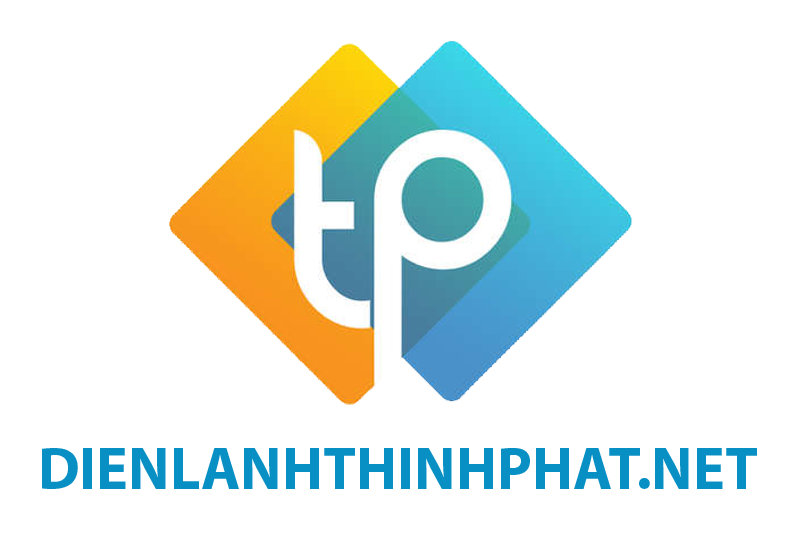Zalo hiện nay được biết đến là một trong những ứng dụng hàng đầu cho việc nhắn tin và thực hiện cuộc gọi mượt mà và nhanh chóng nhất. Ngoài ra, không phải là một điều hiển nhiên mà Zalo được nhiều người dùng trên toàn quốc ưa chuộng và sử dụng. Thực tế, mọi thông tin trong cuộc trò chuyện trên ứng dụng Zalo luôn được bảo mật một cách tốt nhất. Tuy nhiên, vẫn có nhiều người dùng muốn biết cách chặn cuộc gọi trên Zalo. Hãy tìm hiểu thêm qua bài viết dưới đây của Thịnh Phát
Tìm hiểu chặn cuộc gọi trên Zalo là gì?
Chặn cuộc gọi trên Zalo đơn giản là bạn đang kích hoạt tính năng chặn tất cả tin nhắn, cuộc gọi video, và cuộc gọi thoại từ một hoặc nhiều người trong danh sách bạn bè hoặc người lạ trên Zalo của bạn.
Những người bị chặn sẽ thấy rằng tài khoản Zalo của bạn vẫn đang trực tuyến và hoạt động bình thường, nhưng họ không thể gửi tin nhắn hoặc hình ảnh, và cũng không thể gọi video hoặc thoại đến tài khoản Zalo của bạn.
Khi họ thực hiện cuộc gọi video hoặc thoại, Zalo của bạn sẽ hiển thị thông báo “đang bận,” và họ sẽ không thể kết nối với tài khoản Zalo chính chủ của bạn.
Bạn có thể chặn cuộc gọi của bất kỳ người bạn nào trên Zalo hoặc chặn tin nhắn và cuộc gọi nhóm Zalo, và bạn cũng có thể hủy chặn Zalo dễ dàng.
Người bị chặn hoặc nhóm bị chặn sẽ không thể tự mình bỏ chặn, và họ chỉ có thể được gỡ bỏ chặn khi bạn chủ động hủy chặn tài khoản hoặc nhóm Zalo đó.
Lưu ý rằng chặn tin nhắn Zalo khác với việc ẩn tin nhắn và cuộc gọi trên Zalo. Khi ẩn tin nhắn và cuộc gọi, bạn vẫn có thể nhận và đọc tin nhắn và cuộc gọi nhỡ, trong khi chặn tin nhắn và cuộc gọi Zalo sẽ khiến bạn không nhận được bất kỳ tin nhắn nào.
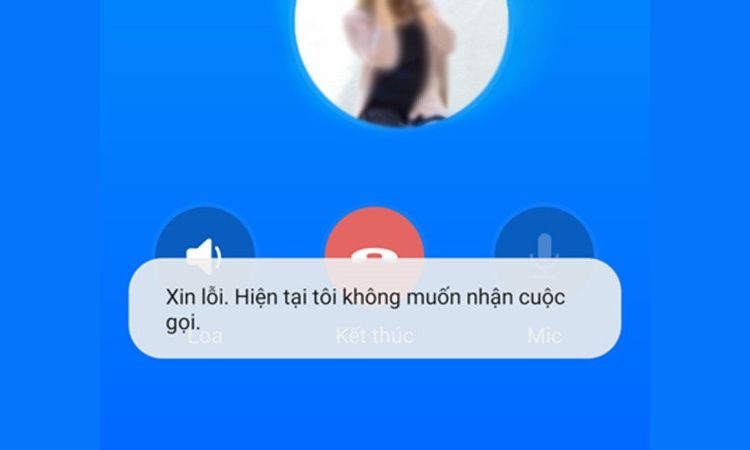
Hướng dẫn cách thực hiện việc chặn người dùng, tin nhắn, và cuộc gọi trên Zalo qua điện thoại.
Cách chặn người dùng, tin nhắn, và cuộc gọi trên Zalo qua điện thoại.
Để đơn giản và dễ hiểu nhất khi chặn người dùng trên Zalo, bạn có thể thực hiện theo các bước sau trên điện thoại:
- Mở ứng dụng Zalo từ điện thoại của bạn. Danh sách bạn bè trên Zalo sẽ hiển thị.
- Nhấn vào tên hoặc hình đại diện của người bạn muốn chặn.
- Trong cuộc trò chuyện, nhấn vào biểu tượng ba chấm ở góc trên bên phải màn hình.
- Cuộc trò chuyện sẽ hiển thị các tùy chọn, kéo xuống và gạt nút trắng sang màu xanh tại mục “Chặn tin nhắn từ người này”.
- Một thông báo xác nhận sẽ xuất hiện để xác nhận việc chặn người dùng này. Nhấn “Có” để xác nhận và chặn.
Sau khi thực hiện đúng các bước này, người dùng bị chặn sẽ không thể nhắn tin hoặc gọi điện cho bạn, và bạn cũng sẽ không thể tiếp tục liên lạc với họ. Để chấm dứt việc chặn, bạn có thể quay lại mục “Bỏ chặn” trong cuộc trò chuyện.
Hướng dẫn chặn chặn cuộc gọi trên Zalo
Để ngăn ngừng những cuộc gọi và tin nhắn từ người lạ trên Zalo, bạn có thể thực hiện theo các bước sau:
- Mở ứng dụng Zalo trên thiết bị của bạn và chọn biểu tượng “Thêm” ở phía dưới màn hình.
- Chọn biểu tượng bánh răng cưa (cài đặt) và sau đó chọn “Quyền riêng tư”.
- Tại mục “Nhận tin từ người lạ,” gạt nút xanh sang trắng để ngăn ngừng nhận tin từ người lạ.
- Tại mục “Nhận cuộc gọi từ người lạ,” cũng gạt nút xanh sang trắng để ngăn ngừng nhận cuộc gọi từ người lạ.
- Nếu bạn muốn ngăn ngừng người lạ bình luận hoặc xem ảnh của bạn, bạn cũng có thể tùy chọn các mục tương ứng.
Sau khi thực hiện đúng các bước này, bạn sẽ không nhận được cuộc gọi hoặc tin nhắn từ người lạ trên Zalo, giúp bạn tránh được những cuộc làm phiền không mong muốn.

Hướng dẫn cách chặn cuộc gọi trên Zalo bằng máy tính
Nếu bạn đang sử dụng Zalo trên máy tính hoặc qua phiên bản web, việc chặn tin nhắn và cuộc gọi trên Zalo cũng rất dễ dàng. Hãy làm theo các bước sau:
- Bước 1: Khi bạn đã đăng nhập vào Zalo trên máy tính, hãy tìm tài khoản Zalo của người bạn muốn chặn tin nhắn hoặc cuộc gọi.
- Bước 2: Click chuột vào hình đại diện của tài khoản Zalo của họ, sau đó kéo xuống và chọn “Chặn tin nhắn”.
- Bước 3: Nếu bạn nhìn thấy thông báo “Chặn thành công” xuất hiện trên màn hình máy tính hoặc laptop, điều này có nghĩa là bạn đã chặn tài khoản Zalo của họ thành công. Người đó sẽ không thể gửi tin nhắn cho bạn nữa.
Tương tự, bạn cũng có thể chặn tin nhắn Zalo và cuộc gọi video Zalo từ bất kỳ ai bạn muốn trên máy tính bằng cách thực hiện các bước đơn giản này.
Những cách để biết ai đã chặn tin nhắn, cuộc gọi trên zalo mình
Nhiều người thường gặp tình trạng gửi tin nhắn trên Zalo nhưng không nhận được phản hồi hoặc thấy tin nhắn của họ không được đọc. Có một số nguyên nhân có thể giải thích tại sao điều này xảy ra. Một trong những nguyên nhân phổ biến nhất là người bạn đó có thể đã chặn bạn trên Zalo. Đặc biệt, trong mối quan hệ hẹn hò hoặc tương tác cá nhân, việc chặn Zalo của nhau là khá phổ biến. Để xác định ai đó đã chặn bạn trên Zalo, bạn có thể thực hiện các bước đơn giản sau đây:
- Thông báo “Xin lỗi! Hiện tại tôi không muốn nhận tin nhắn”: Nếu bạn gửi tin nhắn và thấy thông báo này xuất hiện trên màn hình của người đó, có nghĩa là họ đã chặn bạn trên Zalo.
- Cuộc gọi bị tạm dừng với thông báo “Xin lỗi! Hiện tại tôi không muốn nhận cuộc gọi này”: Nếu bạn thực hiện cuộc gọi video hoặc thoại và cuộc gọi bị tạm dừng với thông báo này, đó cũng là dấu hiệu rõ ràng của việc bạn bị chặn trên Zalo bởi người đó.
Nhớ rằng việc chặn Zalo là một biện pháp để ngăn chặn tất cả cuộc liên lạc từ bạn, và người đó sẽ không nhận được thông báo hoặc tin nhắn từ bạn.
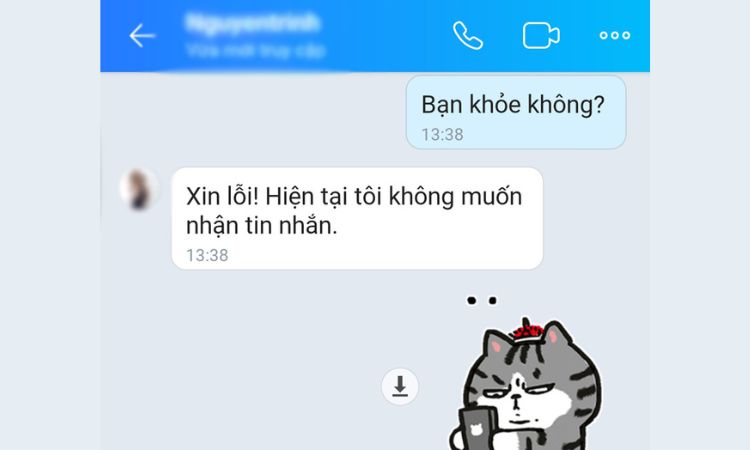
Các câu hỏi thường gặp về việc chặn cuộc gọi trên Zalo
Tại sao bạn nên chặn cuộc gọi trên Zalo?
- Việc chặn cuộc gọi trên Zalo có thể giúp bạn tránh bị làm phiền bởi người lạ hoặc các liên hệ mà bạn không muốn tiếp nhận cuộc gọi từ họ trên nền tảng mạng xã hội này.
Làm thế nào để chặn cuộc gọi Zalo trên điện thoại?
- Hướng dẫn chi tiết về cách chặn cuộc gọi trên Zalo đã được Thịnh Phát trình bày một cách chi tiết và dễ hiểu trong bài viết này, bạn có thể tham khảo để biết thêm thông tin.
Có thể gỡ bỏ chặn sau khi đã chặn cuộc gọi Zalo không?
- Tất nhiên, bạn có thể gỡ bỏ chặn bằng cách liên hệ với người mà bạn muốn bỏ chặn, sau đó nhấn vào tùy chọn “Bỏ chặn” ở góc phải màn hình.
Bài viết trên đây là một số phương pháp dễ dàng và rõ ràng để bạn có thể áp dụng để chặn cuộc gọi trên Zalo. Hy vọng rằng bạn có thể thực hiện chúng một cách dễ dàng tại nhà.